Word如何拆分文档 Word拆分文档方法,Word是最多人使用的办公软件之一,我们在日常工作中有时因工作需要要将一个文档中的内容拆分为多个文档,如果我们只是使用复制粘贴的基础方法来进行拆分文档,那么效率无疑是非常低的。那么我们就来讲一下如何使用Word将一个文档内容拆分为多个文档。
Word拆分文档步骤:
第一步,首先打开一个需要拆分的Word文档,将光标移至需要拆分部分在菜单栏中点击【页面布局】-【分隔符】-【分页符】:
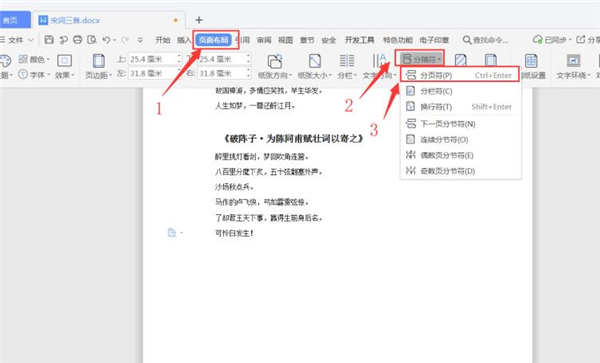
第二步,依次点击【特色功能】-【拆分合并】-【文档拆分】:
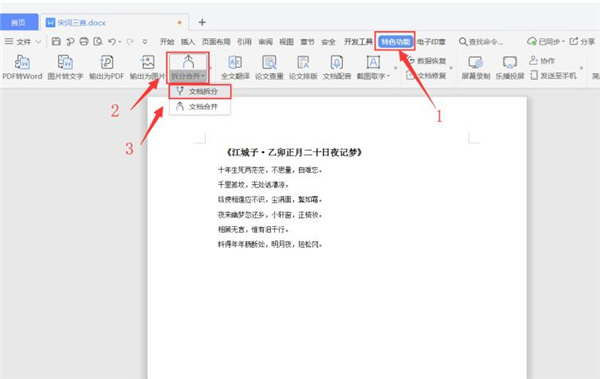
第三步,在文档拆分对话框中点击【下一步】:
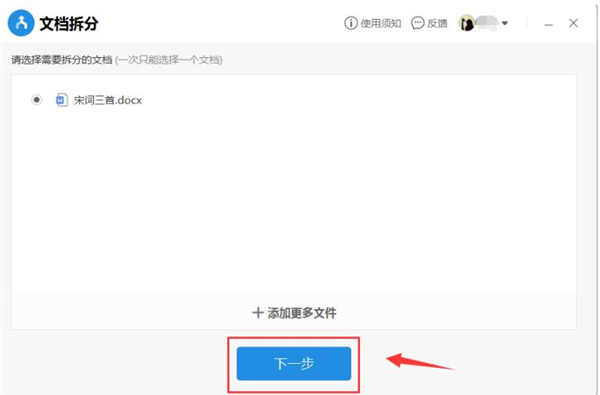
第四步,拆分方式选择【平均拆分】后点击【开始拆分】,注:这里可根据文档内容选择拆分方式:
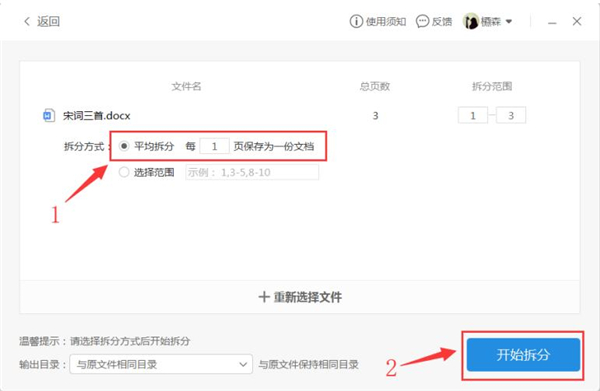
如下图所示,文档内容就已经自动拆分为三个细分文档了:
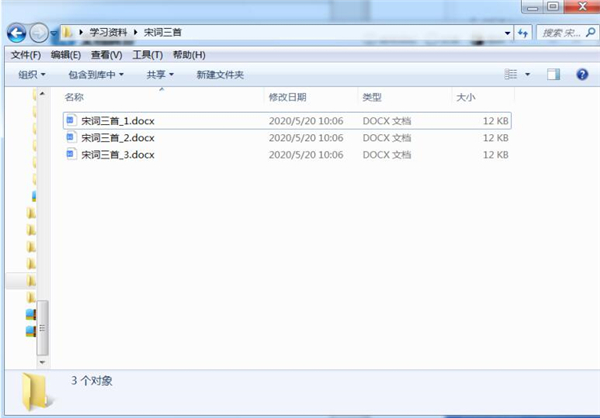




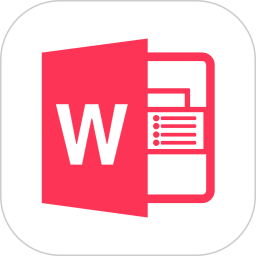


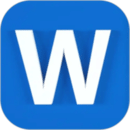


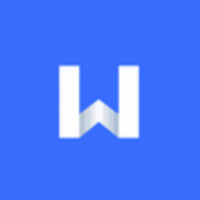
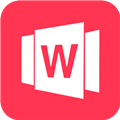
 相关攻略
相关攻略
 近期热点
近期热点
 最新攻略
最新攻略